Poznámka redaktora, 24. augusta 2015: Tento príspevok bol pôvodne uverejnený 26. marca 2011 a bol aktualizovaný tak, aby obsahoval nové informácie.
Mnoho počítačov môže byť skvelé, ak je jedným z nich prenosný počítač pre mobilné počítače a iný pobyt doma pre rodinu. Program Google Chrome našťastie umožňuje synchronizovať vaše záložky a rozšírenia, aby ste ich nemuseli pridávať ani prenášať do iných počítačov. Ako môžete zapnúť túto funkciu? Ak chcete povoliť synchronizáciu v prehliadači Google Chrome, postupujte podľa týchto troch rýchlych krokov.

", " modalTemplate ":" {{content}} ", " setContentOnInit ": false} '>
Krok 1: Otvorte ponuku hamburgerov v prehliadači Chrome (tri riadky v pravom hornom rohu) a zvoľte možnosť Nastavenia.
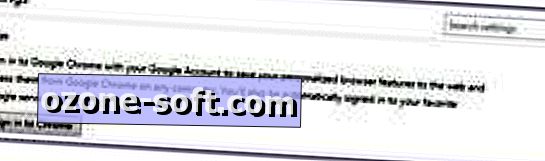
", " modalTemplate ":" {{content}} ", " setContentOnInit ": false} '>
Krok 2: V novej karte, ktorá sa otvorí, kliknite na tlačidlo Prihlásiť sa do prehliadača Chrome v hornej časti stránky a prihláste sa do svojho účtu.
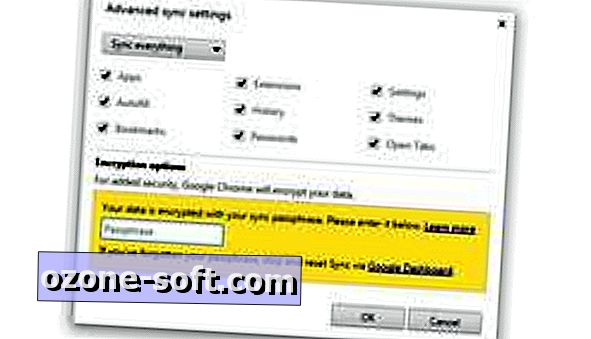
", " modalTemplate ":" {{content}} ", " setContentOnInit ": false} '>
Krok 3: Môžete si vybrať nastavenia, ktoré chcete synchronizovať, alebo "Synchronizovať všetko". Okrem toho budete musieť pridať prístupovú frázu na šifrovanie.
(Voliteľné) Krok 4: Povolenie synchronizácie v prehliadači Google Chrome na iných zariadeniach, ako sú počítače, telefóny alebo tablety. Funkcie, ktoré ste zvolili na synchronizáciu, by sa mali krátko zobraziť.
Teraz už nepotrebujete preniesť svoje záložky, znovu prevziať vaše rozšírenia alebo sa snažiť zapamätať si svoje heslá - prehliadač Chrome ich prináša.













Zanechajte Svoj Komentár